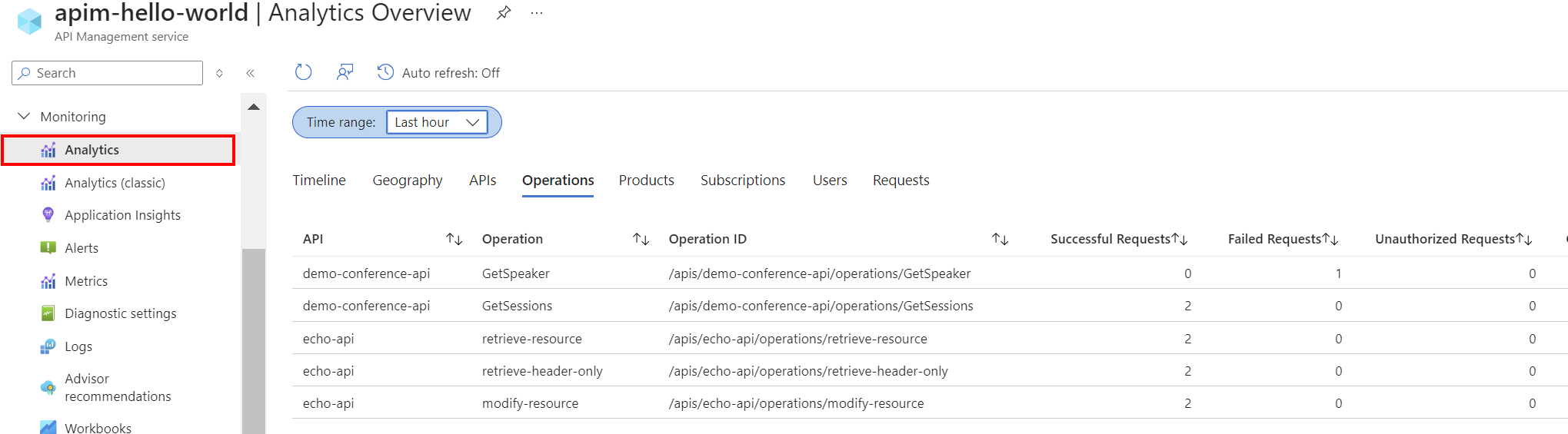Monitorowanie usługi API Management
DOTYCZY: Wszystkie warstwy usługi API Management
Usługa Azure Monitor zbiera i agreguje metryki i dzienniki z systemu w celu monitorowania dostępności, wydajności i odporności oraz powiadamiania o problemach wpływających na system. Do konfigurowania i wyświetlania danych monitorowania można użyć witryny Azure Portal, programu PowerShell, interfejsu wiersza polecenia platformy Azure, interfejsu API REST lub bibliotek klienckich.
Różne metryki i dzienniki są dostępne dla różnych typów zasobów. W tym artykule opisano typy danych monitorowania, które można zbierać dla tej usługi i sposoby analizowania tych danych.
Zbieranie danych za pomocą usługi Azure Monitor
W tej tabeli opisano sposób zbierania danych w celu monitorowania usługi oraz czynności, które można wykonać z danymi po zebraniu:
| Dane do zebrania | opis | Jak zbierać i kierować dane | Gdzie wyświetlić dane | Obsługiwane dane |
|---|---|---|---|---|
| Dane metryk | Metryki to wartości liczbowe, które opisują aspekt systemu w określonym punkcie w czasie. Metryki mogą być agregowane przy użyciu algorytmów, w porównaniu z innymi metrykami i analizowane pod kątem trendów w czasie. | — Zbierane automatycznie w regularnych odstępach czasu.
— Niektóre metryki platformy można kierować do obszaru roboczego usługi Log Analytics w celu wykonywania zapytań dotyczących innych danych. Sprawdź ustawienie eksportu DS dla każdej metryki, aby sprawdzić, czy możesz użyć ustawienia diagnostycznego do kierowania danych metryk. |
Eksplorator metryk | Metryki usługi Azure API Management obsługiwane przez usługę Azure Monitor |
| Dane dziennika zasobów | Dzienniki są rejestrowane zdarzenia systemowe ze znacznikiem czasu. Dzienniki mogą zawierać różne typy danych i mieć strukturę lub dowolny tekst. Dane dziennika zasobów można kierować do obszarów roboczych usługi Log Analytics na potrzeby wykonywania zapytań i analizy. | Utwórz ustawienie diagnostyczne do zbierania i kierowania danych dziennika zasobów. | Log Analytics | Dane dziennika zasobów usługi Azure API Management obsługiwane przez usługę Azure Monitor |
| Dane dziennika aktywności | Dziennik aktywności usługi Azure Monitor zapewnia wgląd w zdarzenia na poziomie subskrypcji. Dziennik aktywności zawiera takie informacje, jak czas modyfikacji zasobu lub uruchomienia maszyny wirtualnej. | — Zbierane automatycznie.
- Utwórz ustawienie diagnostyczne w obszarze roboczym usługi Log Analytics bez opłat. |
Dziennik aktywności |
Aby uzyskać listę wszystkich danych obsługiwanych przez usługę Azure Monitor, zobacz:
Wbudowane monitorowanie usługi API Management
Usługa Azure API Management ma następujące wbudowane funkcje monitorowania.
Uzyskiwanie analizy interfejsu API w usłudze Azure API Management
Usługa Azure API Management udostępnia analizę interfejsów API, dzięki czemu można analizować ich użycie i wydajność. Użyj analizy na potrzeby monitorowania wysokiego poziomu i rozwiązywania problemów z interfejsami API. Aby zapoznać się z innymi funkcjami monitorowania, w tym metrykami niemal w czasie rzeczywistym i dziennikami zasobów na potrzeby diagnostyki i inspekcji, zobacz Samouczek: monitorowanie opublikowanych interfejsów API.
Uwaga
Obecnie ta funkcja nie jest dostępna w obszarach roboczych.
- Usługa API Management udostępnia analizę przy użyciu pulpitu nawigacyjnego opartego na usłudze Azure Monitor. Pulpit nawigacyjny agreguje dane w obszarze roboczym usługi Azure Log Analytics.
- W klasycznych warstwach usługi API Management wystąpienie usługi API Management obejmuje również starszą wbudowaną analizę w witrynie Azure Portal, a dostęp do danych analitycznych można uzyskać przy użyciu interfejsu API REST usługi API Management. Bardzo podobne dane są wyświetlane na pulpicie nawigacyjnym opartym na usłudze Azure Monitor i wbudowanej analizie.
Ważne
Pulpit nawigacyjny oparty na usłudze Azure Monitor jest zalecanym sposobem uzyskiwania dostępu do danych analitycznych. Wbudowana analiza (klasyczna) nie jest dostępna w warstwach 2.
Dzięki analizie interfejsu API przeanalizuj użycie i wydajność interfejsów API w wystąpieniu usługi API Management w kilku wymiarach, w tym:
- Czas
- Obszar geograficzny
- Interfejsy API
- Operacje interfejsu API
- Produkty
- Subskrypcje
- Użytkownicy
- Żądania
Analiza interfejsu API udostępnia dane dotyczące żądań, w tym niepomyślnie i nieautoryzowanych żądań. Wartości geograficzne są oparte na mapowaniu adresów IP. Może wystąpić opóźnienie dostępności danych analitycznych.
Pulpit nawigacyjny oparty na usłudze Azure Monitor
Aby korzystać z pulpitu nawigacyjnego opartego na usłudze Azure Monitor, musisz mieć obszar roboczy usługi Log Analytics jako źródło danych dla dzienników bramy usługi API Management.
Jeśli musisz je skonfigurować, poniżej przedstawiono krótkie kroki wysyłania dzienników bramy do obszaru roboczego usługi Log Analytics. Aby uzyskać więcej informacji, zobacz Samouczek: monitorowanie opublikowanych interfejsów API. Ta procedura jest jednorazową konfiguracją.
- W witrynie Azure Portal przejdź do wystąpienia usługi API Management.
- W menu po lewej stronie w obszarze Monitorowanie wybierz pozycję Ustawienia> diagnostyczne+ Dodaj ustawienie diagnostyczne.
- Wprowadź opisową nazwę ustawienia diagnostycznego.
- W obszarze Dzienniki wybierz pozycję Dzienniki powiązane z bramą ApiManagement Gateway.
- W obszarze Szczegóły miejsca docelowego wybierz pozycję Wyślij do usługi Log Analytics i wybierz obszar roboczy usługi Log Analytics w tej samej lub innej subskrypcji. Jeśli musisz utworzyć obszar roboczy, zobacz Tworzenie obszaru roboczego usługi Log Analytics.
- Upewnij się, że jako tabelę docelową wybrano pozycję Określony zasób.
- Wybierz pozycję Zapisz.
Ważne
Rozpoczęcie odbierania danych w nowym obszarze roboczym usługi Log Analytics może potrwać do 2 godzin. Istniejący obszar roboczy powinien zacząć odbierać dane w ciągu około 15 minut.
Uzyskiwanie dostępu do pulpitu nawigacyjnego
Po skonfigurowaniu obszaru roboczego usługi Log Analytics uzyskaj dostęp do pulpitu nawigacyjnego opartego na usłudze Azure Monitor, aby analizować użycie i wydajność interfejsów API.
- W witrynie Azure Portal przejdź do wystąpienia usługi API Management.
- W menu po lewej stronie w obszarze Monitorowanie wybierz pozycję Analiza. Zostanie otwarty pulpit nawigacyjny analizy.
- Wybierz zakres czasu dla danych.
- Wybierz kategorię raportu dla danych analitycznych, takich jak Oś czasu, Geografia itd.
Starsza wbudowana analiza
W niektórych warstwach usługi API Management wbudowana analiza (nazywana również starszą analizą lub klasyczną analizą) jest również dostępna w witrynie Azure Portal, a dostęp do danych analitycznych można uzyskać przy użyciu interfejsu API REST usługi API Management.
Aby uzyskać dostęp do wbudowanej (klasycznej) analizy w witrynie Azure Portal:
- W witrynie Azure Portal przejdź do wystąpienia usługi API Management.
- W menu po lewej stronie w obszarze Monitorowanie wybierz pozycję Analiza (wersja klasyczna).
- Wybierz zakres czasu dla danych lub wprowadź niestandardowy zakres czasu.
- Wybierz kategorię raportu dla danych analitycznych, takich jak Oś czasu, Geografia itd.
- Opcjonalnie przefiltruj raport według co najmniej jednej innej kategorii.
Operacje raporty w interfejsie API REST usługi API Management umożliwiają pobieranie i filtrowanie danych analitycznych dla wystąpienia usługi API Management.
Dostępne operacje zwracają rekordy raportów według interfejsu API, lokalizacji geograficznej, operacji interfejsu API, produktu, żądania, subskrypcji, czasu lub użytkownika.
Włączanie rejestrowania użycia portalu dla deweloperów w usłudze Azure API Management
W tej sekcji przedstawiono sposób włączania dzienników usługi Azure Monitor na potrzeby inspekcji i rozwiązywania problemów z użyciem portalu deweloperów usługi API Management. Po włączeniu za pomocą ustawienia diagnostycznego dzienniki zbierają informacje o żądaniach, które są odbierane i przetwarzane przez portal deweloperów.
Dzienniki użycia portalu deweloperów zawierają dane dotyczące aktywności w portalu deweloperów, w tym:
- Akcje uwierzytelniania użytkownika, takie jak logowanie i wylogowywanie
- Widoki szczegółów interfejsu API, szczegółów operacji interfejsu API i produktów
- Testowanie interfejsu API w interaktywnej konsoli testowej
Włączanie ustawienia diagnostycznego dla dzienników portalu dla deweloperów
Aby skonfigurować ustawienie diagnostyczne dla dzienników użycia portalu dla deweloperów:
W witrynie Azure Portal przejdź do wystąpienia usługi API Management.
W menu po lewej stronie w obszarze Monitorowanie wybierz pozycję Ustawienia> diagnostyczne+ Dodaj ustawienie diagnostyczne.
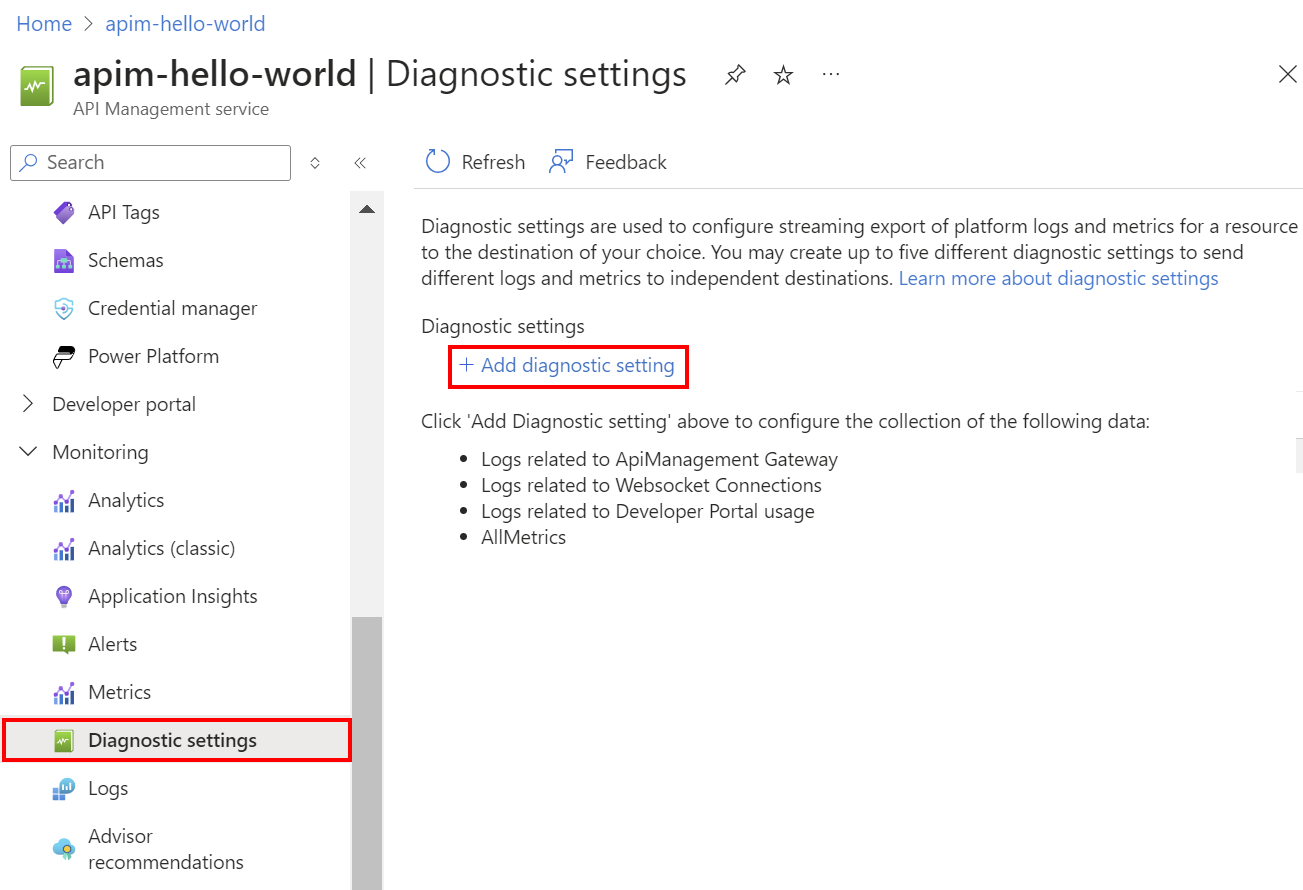
Na stronie Ustawienia diagnostyczne wprowadź lub wybierz szczegóły ustawienia:
- Nazwa ustawienia diagnostycznego: wprowadź opisową nazwę.
- Grupy kategorii: opcjonalnie wybierz swój scenariusz.
- W obszarze Kategorie: wybierz pozycję Dzienniki powiązane z użyciem portalu deweloperów. Opcjonalnie wybierz inne kategorie zgodnie z potrzebami.
- W obszarze Szczegóły miejsca docelowego wybierz co najmniej jedną opcję i określ szczegóły miejsca docelowego. Na przykład archiwizowanie dzienników na koncie magazynu lub przesyłanie strumieniowe ich do centrum zdarzeń. Aby uzyskać więcej informacji, zobacz Ustawienia diagnostyczne w usłudze Azure Monitor.
- Wybierz pozycję Zapisz.
Wyświetlanie danych dziennika diagnostycznego
W zależności od wybranego miejsca docelowego dziennika wyświetlenie danych może potrwać kilka minut.
Jeśli wysyłasz dzienniki do konta magazynu, możesz uzyskać dostęp do danych w witrynie Azure Portal i pobrać je do analizy.
- W witrynie Azure Portal przejdź do miejsca docelowego konta magazynu.
- W menu po lewej stronie wybierz pozycję Przeglądarka magazynu.
- W obszarze Kontenery obiektów blob wybierz pozycję insights-logs-developerportalauditlogs.
- Przejdź do kontenera, aby uzyskać dzienniki w wystąpieniu usługi API Management. Dzienniki są partycjonowane w interwałach 1 godziny.
- Aby pobrać dane do dalszej analizy, wybierz pozycję Pobierz.
Analizowanie danych przy użyciu narzędzi usługi Azure Monitor
Te narzędzia usługi Azure Monitor są dostępne w witrynie Azure Portal, aby ułatwić analizowanie danych monitorowania:
Niektóre usługi platformy Azure mają wbudowany pulpit nawigacyjny monitorowania w witrynie Azure Portal. Te pulpity nawigacyjne są nazywane szczegółowymi informacjami i można je znaleźć w sekcji Szczegółowe informacje usługi Azure Monitor w witrynie Azure Portal.
Eksplorator metryk umożliwia wyświetlanie i analizowanie metryk dla zasobów platformy Azure. Aby uzyskać więcej informacji, zobacz Analizowanie metryk za pomocą Eksploratora metryk usługi Azure Monitor.
Usługa Log Analytics umożliwia wykonywanie zapytań i analizowanie danych dzienników przy użyciu języka zapytań Kusto (KQL). Aby uzyskać więcej informacji, zobacz Rozpoczynanie pracy z zapytaniami dzienników w usłudze Azure Monitor.
Witryna Azure Portal ma interfejs użytkownika do wyświetlania i podstawowych wyszukiwań w dzienniku aktywności. Aby przeprowadzić bardziej szczegółową analizę, należy kierować dane do dzienników usługi Azure Monitor i uruchamiać bardziej złożone zapytania w usłudze Log Analytics.
Usługa Application Insights monitoruje dostępność, wydajność i użycie aplikacji internetowych, dzięki czemu można identyfikować i diagnozować błędy bez oczekiwania na ich zgłaszanie przez użytkownika.
Usługa Application Insights obejmuje punkty połączenia z różnymi narzędziami programistycznymi i integruje się z programem Visual Studio w celu obsługi procesów DevOps. Aby uzyskać więcej informacji, zobacz Monitorowanie aplikacji dla usługi App Service.
Narzędzia, które umożliwiają bardziej złożoną wizualizację, obejmują:
- Pulpity nawigacyjne, które umożliwiają łączenie różnych rodzajów danych w jednym okienku w witrynie Azure Portal.
- Skoroszyty, dostosowywalne raporty, które można utworzyć w witrynie Azure Portal. Skoroszyty mogą zawierać tekst, metryki i zapytania dziennika.
- Grafana to otwarte narzędzie platformy, które wyróżnia się na operacyjnych pulpitach nawigacyjnych. Za pomocą narzędzia Grafana można tworzyć pulpity nawigacyjne zawierające dane z wielu źródeł innych niż usługa Azure Monitor.
- Power BI, usługa analizy biznesowej, która udostępnia interaktywne wizualizacje w różnych źródłach danych. Usługę Power BI można skonfigurować tak, aby automatycznie importować dane dziennika z usługi Azure Monitor, aby korzystać z tych wizualizacji.
Wizualizowanie danych monitorowania usługi API Management przy użyciu zarządzanego pulpitu nawigacyjnego narzędzia Grafana
Za pomocą narzędzia Azure Managed Grafana można wizualizować dane monitorowania usługi API Management zebrane w obszarze roboczym usługi Log Analytics. Użyj wstępnie utworzonego pulpitu nawigacyjnego usługi API Management do wizualizacji dzienników i metryk zebranych z wystąpienia usługi API Management w czasie rzeczywistym.
- Dowiedz się więcej o usłudze Azure Managed Grafana
- Dowiedz się więcej na temat możliwości obserwowania w usłudze Azure API Management
W wystąpieniu usługi API Management:
Aby wizualizować dzienniki zasobów i metryki dla usługi API Management, skonfiguruj ustawienia diagnostyczne w celu zbierania dzienników zasobów i wysyłania ich do obszaru roboczego usługi Log Analytics.
Aby zwizualizować szczegółowe dane dotyczące żądań do bramy usługi API Management, zintegruj wystąpienie usługi API Management z usługą Application Insights.
Uwaga
Aby wizualizować dane na jednym pulpicie nawigacyjnym, skonfiguruj obszar roboczy usługi Log Analytics dla ustawień diagnostycznych i wystąpienia usługi Application Insights w tej samej grupie zasobów co wystąpienie usługi API Management.
W zarządzanym obszarze roboczym narzędzia Grafana:
- Aby utworzyć wystąpienie i obszar roboczy zarządzanego narzędzia Grafana, zobacz przewodnik Szybki start dotyczący portalu lub interfejsu wiersza polecenia platformy Azure.
- Wystąpienie zarządzanego narzędzia Grafana musi należeć do tej samej subskrypcji co wystąpienie usługi API Management.
- Po utworzeniu obszar roboczy Grafana jest automatycznie przypisywany tożsamości zarządzanej firmy Microsoft Entra, która ma przypisaną rolę Czytelnik monitora w ramach subskrypcji. Takie podejście zapewnia natychmiastowy dostęp do usługi Azure Monitor z nowego obszaru roboczego narzędzia Grafana bez konieczności ręcznego ustawiania uprawnień. Dowiedz się więcej na temat konfigurowania źródeł danych dla zarządzanej aplikacji Grafana.
Najpierw zaimportuj pulpit nawigacyjny usługi API Management do obszaru roboczego usługi Management Grafana.
Aby zaimportować pulpit nawigacyjny:
- Przejdź do obszaru roboczego usługi Azure Managed Grafana. W portalu na stronie Przegląd wystąpienia zarządzanego narzędzia Grafana wybierz link Punkt końcowy .
- W obszarze roboczym Zarządzane narzędzie Grafana przejdź do pozycji Pulpity nawigacyjne Przeglądaj>importowanie.>
- Na stronie Importowanie w obszarze Importuj za pośrednictwem grafana.com wprowadź wartość 16604 i wybierz pozycję Załaduj.
- Wybierz źródło danych usługi Azure Monitor, przejrzyj lub zaktualizuj inne opcje, a następnie wybierz pozycję Importuj.
Aby użyć pulpitu nawigacyjnego usługi API Management:
- W obszarze roboczym Zarządzane narzędzie Grafana przejdź do pozycji Pulpity>nawigacyjne Przeglądaj i wybierz pulpit nawigacyjny usługi API Management.
- Na listach rozwijanych u góry wybierz wystąpienie usługi API Management. W przypadku skonfigurowania wybierz wystąpienie usługi Application Insights i obszar roboczy usługi Log Analytics.
Przejrzyj domyślne wizualizacje na pulpicie nawigacyjnym, które są wyświetlane podobnie jak na poniższym zrzucie ekranu:
Eksportowanie danych usługi Azure Monitor
Dane z usługi Azure Monitor można wyeksportować do innych narzędzi przy użyciu:
Metryki: użyj interfejsu API REST dla metryk , aby wyodrębnić dane metryk z bazy danych metryk usługi Azure Monitor. Aby uzyskać więcej informacji, zobacz Dokumentacja interfejsu API REST usługi Azure Monitor.
Dzienniki: użyj interfejsu API REST lub skojarzonych bibliotek klienckich.
Eksportowanie danych obszaru roboczego usługi Log Analytics.
Aby rozpocząć pracę z interfejsem API REST usługi Azure Monitor, zobacz Przewodnik po interfejsie API REST monitorowania platformy Azure.
Używanie zapytań Kusto do analizowania danych dziennika
Dane dziennika usługi Azure Monitor można analizować przy użyciu języka zapytań Kusto (KQL). Aby uzyskać więcej informacji, zobacz Log queries in Azure Monitor (Zapytania dzienników w usłudze Azure Monitor).
Używanie alertów usługi Azure Monitor do powiadamiania o problemach
Alerty usługi Azure Monitor umożliwiają identyfikowanie i rozwiązywanie problemów w systemie oraz proaktywne powiadamianie o znalezieniu określonych warunków w danych monitorowania przed ich zauważeniem przez klientów. Możesz otrzymywać alerty dotyczące dowolnej metryki lub źródła danych dziennika na platformie danych usługi Azure Monitor. Istnieją różne typy alertów usługi Azure Monitor w zależności od usług, które monitorujesz i zbieranych danych monitorowania. Zobacz Wybieranie odpowiedniego typu reguły alertu.
Aby zobaczyć, jak skonfigurować regułę alertu w usłudze Azure API Management, zobacz Konfigurowanie reguły alertu.
Przykłady typowych alertów dotyczących zasobów platformy Azure można znaleźć w temacie Przykładowe zapytania alertów dziennika.
Implementowanie alertów na dużą skalę
W przypadku niektórych usług można monitorować na dużą skalę, stosując tę samą regułę alertu metryki do wielu zasobów tego samego typu, które istnieją w tym samym regionie świadczenia usługi Azure. Alerty linii bazowej usługi Azure Monitor (AMBA) udostępnia częściowo zautomatyzowaną metodę implementowania ważnych alertów metryk platformy, pulpitów nawigacyjnych i wytycznych na dużą skalę.
Uzyskiwanie spersonalizowanych zaleceń przy użyciu usługi Azure Advisor
W przypadku niektórych usług, jeśli podczas operacji zasobów wystąpią krytyczne warunki lub nieuchronne zmiany, na stronie Przegląd usługi w portalu zostanie wyświetlony alert. Więcej informacji i zalecanych poprawek alertu można znaleźć w temacie Zalecenia usługi Advisor w obszarze Monitorowanie w menu po lewej stronie. Podczas normalnych operacji nie są wyświetlane żadne zalecenia doradcy.
Aby uzyskać więcej informacji na temat usługi Azure Advisor, zobacz Omówienie usługi Azure Advisor.